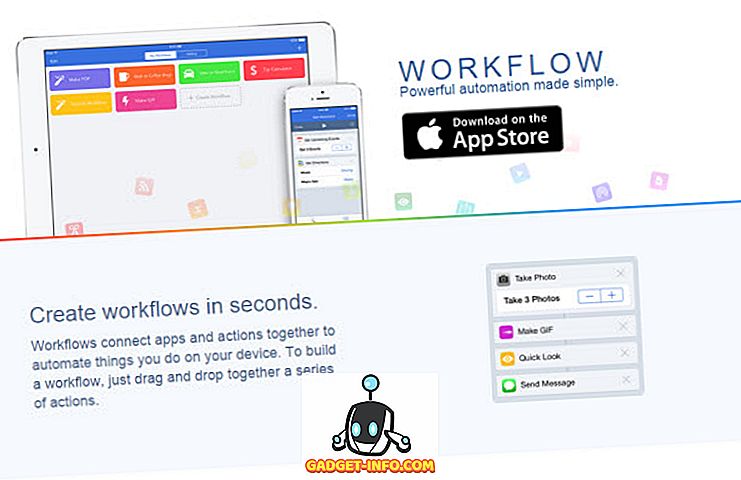Android-appar som kommer till Chromebooks kan mycket väl vara det avgörande ögonblicket för Googles Chrome OS-plattform. I vår användning av Android-appar på Chromebook har vi funnit Chromebooks funktionalitet att ha multiplicerat otaligt. Det finns dock en fångst, det vill säga många appar i Play Butik är inte kompatibla med Chromebook. Apper som WhatsApp, Instagram, Uber, Inbox via Gmail, Chromecast, PayPal och mer är till exempel inkompatibla på grund av olika skäl som att Play Store behandlar Chromebook som en Android 6, 0-surfplatta, bristen på GPS på Chromebook etc.

Tack och lov kan du alltid sidlösa Android-appar via APK-filer, men Chromebook stödjer inte dessa filer. Den goda nyheten är att det finns ett sätt att installera APK-filer på Chromebook och det är vad vi ska berätta för dig. Så, utan vidare, låt oss ta itu med det, ska vi?

Obs! För att installera APK måste du aktivera "Okända källor" och alternativet är endast tillgängligt i Chromebooks med utvecklarläge aktiverat. För att göra det, kolla in vårt detaljerade inlägg om hur du aktiverar utvecklarläget på Chromebook.
Play-butiken finns tillgänglig i Chrome OS 53-uppdateringen via utvecklarkanalen, och den är endast tillgänglig för Chromebook Flip, från och med nu. Så, innan du försöker installera några APK-filer, kolla in vårt inlägg om hur du får Play Store. Om du har ovan nämnda Chrome OS-bygg, så här är stegen för att installera APK-filer på Chromebook:
1. För det första behöver du en Android-apphanterare från Play Butik. Så, öppna Play Store och installera den filhanterare du vill ha. Vi använde Solid Explorer i vårt test.
2. Hämta sedan APK- filerna för appar som du vill installera från APKMirror.com. Under tiden går du till Chrome OS-inställningar och klickar på " App Settings " i avsnittet Android Apps.

3. Den Android-inställningar som ska öppnas. Här går du till Säkerhet och slår på "Okända källor" .

4. När APK-filen har laddats ner, öppna filhanteraren och gå till mappen Downloads . Här öppnar du APK-filen och du bör se det vanliga appinstallationsgränssnittet från Android. Tryck på " Installera ".

5. Appinstallationen kan ta lite längre tid än vanligt men den goda nyheten är att alla APK-enheter som vi försökte installera installerade utan några väsen. När appen är installerad trycker du på "Öppna" för att börja använda appen.

Obs! Medan de flesta appar installeras via APK-filens rutt, fungerar inte alla dem. Instagram fungerar till exempel bra, men appar som Uber, som kräver platstjänster, fungerar inte.

Använd Android Apps som är inkompatibla i Play Butik
Tja, det var ganska enkelt, eller hur? Så, i princip kan du nu enkelt installera appar som är inkompatibla med Chromebook i Play Butik. Så installera dina favorit Android-appar på din Chromebook med lätthet och låt oss veta din erfarenhet. Ljud av i kommentarfältet nedan och håll dig uppdaterad för fler artiklar relaterade till Android-appar på Chromebook, eftersom vi upptäcker mer om det.